
Adobe Photoshop har många menyalternativ, varav vi sällan använder eller aldrig använder. Du kan dölja dessa oanvända saker så att dina Photoshop-menyer ser renare ut. Om du någonsin behöver dem igen kan du enkelt återställa dolda alternativ.
Hur man döljer menyalternativ i Adobe Photoshop
Du kan dölja något alternativ i Photoshops menyer, vilket innebär att du även kan ta bort några vanliga alternativ som nya och öppna.
För att börja, starta Adobe Photoshop på din dator.
När appen öppnas klickar du på menyn "Redigera" längst upp och väljer "Menyer."
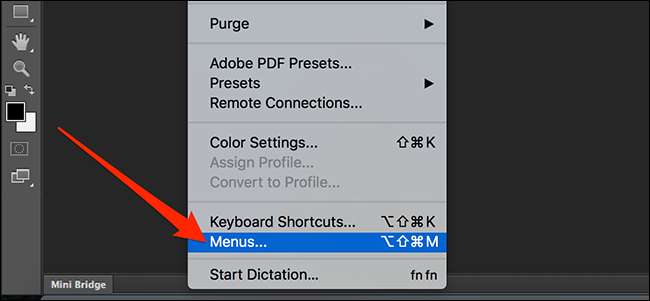
Du ser en lista över alla dina Photoshop-menyer. Klicka på menyn som du vill ta bort ett objekt från.
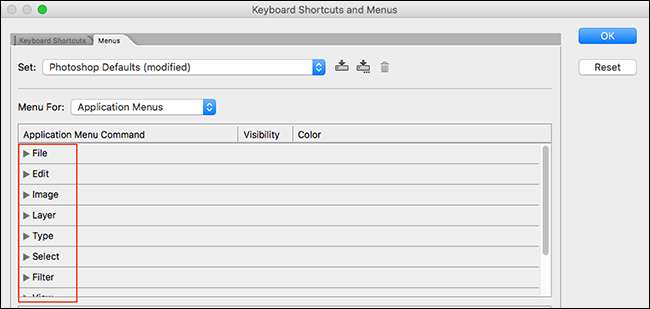
Menyn kommer att expandera så att du nu kan se alla dess alternativ. För att dölja ett alternativ, klicka på ögonikonen bredvid alternativnamnet. Detta tar bort ögonikonen från den vita rutan, vilket innebär att objektet är dolt.
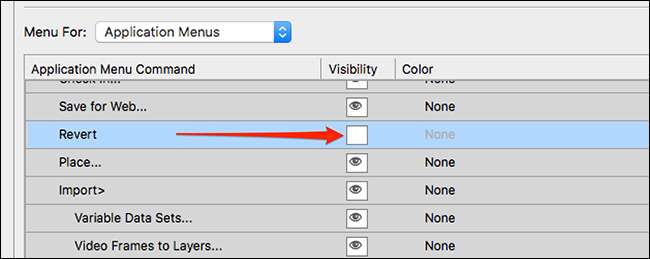
Klicka på "OK" i det övre högra hörnet för att spara dina ändringar. Menyalternativet är nu dolt.
Hur man släpper ut ett menyalternativ i Adobe Photoshop
Om du behöver ett menyalternativ tillbaka, kan du återställa det, och det kommer att återuppta i dina menyer som det aldrig kvar.
För att göra detta, starta Photoshop och klicka på Redigera och GT; Menyer, precis som du gjorde när du gömde menyalternativet i första hand. Du får se en lista med menyer-välj den meny som du vill avhjälpa ett alternativ för.
Klicka på den vita rutan bredvid det alternativ som du vill avhjälpa. Detta lägger till en ögonikon till lådan. Klicka sedan på "OK".
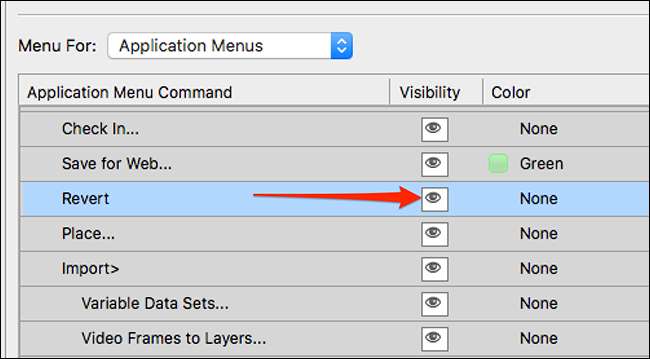
Bonus: Gör ofta använda menyalternativ lätt att hitta
Om dina menyer är röriga måste du inte nödvändigtvis dölja andra alternativ för att få dina favoritmenyalternativ att sticka ut. Du kan tilldela anpassade färger till dina vanliga menyalternativ, vilket gör dem enklare att hitta.
För att göra detta, öppna Photoshop och klicka på Redigera och GT; Menyer.
Välj menyalternativet som du vill tilldela en färg till, klicka på "Ingen" bredvid objektet i kolumnen "Färg" och välj en färg för ditt föremål.
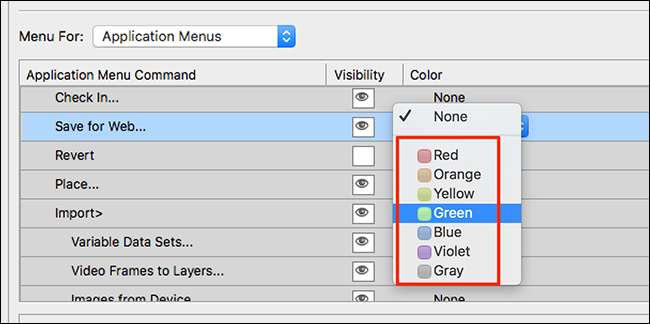
Ditt menyalternativ kommer nu att se helt annorlunda ut än de andra objekten i den menyn. Nu behöver du inte nödvändigtvis dölja menyalternativ för att hitta de du behöver.
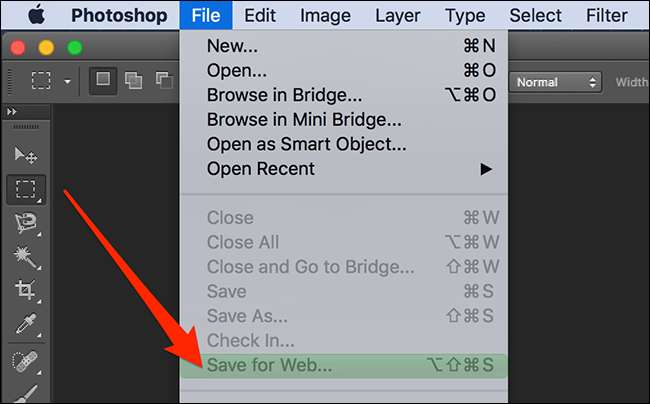
Photoshop låter dig utföra en hel del åtgärder på dina bilder, och det är värt att lära sig några Photoshop-tricks och tips Så att du kan få ut det mesta av den här appen.
RELATERAD: 30 Great Photoshop Tips och tricks för att hjälpa din Datorgrafik Skills







